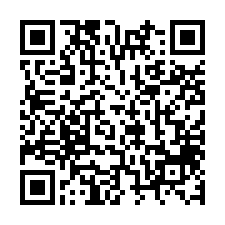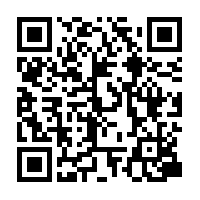全部的商品
- 重新排序:
- 按人气排序 |
- 按新上架顺序 |
- 销售数量顺序 |
- 按价格由低到高排序 |
- 按价格由高到低排序
- 仅显示 "特价商品"
- 217158件中、显示第 217041 件到第 217080 件
|
|
多边形磁铁选择 Photoshop CS2 使用课程套索 /
500日元
选择套索是置于 FreeHand 多边形选择大量的直线形状,磁铁是一块磁铁拥抱您想要选择的颜色,然后选择该部件的边界。我们已表达时实际使用的功能。